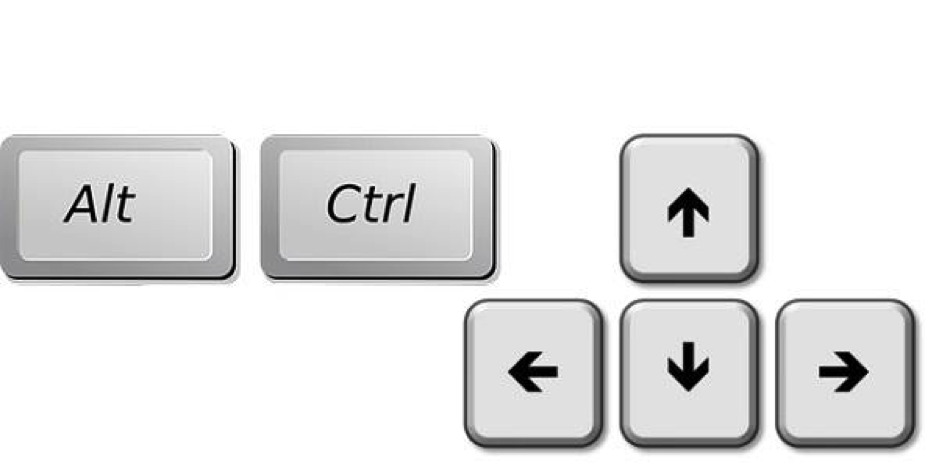1. Các nguyên nhân khiến màn hình laptop của bạn bị xoay ngang
Màn hình laptop của bạn bỗng dưng xuất hiện lỗi màn hình laptop xoay ngang. Để tìm được cách khắc phục hiệu quả. Trước tiên bạn phải biết được nguyên nhân xuất hiện lỗi là do đâu.
Có rất nhiều nguyên nhân khiến máy tính của bạn mắc lỗi màn hình xoay ngang như:
- Bạn cho phép trẻ nhỏ sử dụng máy tính để chơi game. Chằng may khi chơi cần thiết lập lại chế độ màn hình hoặc cách hiển thị. Sau khi chơi xong thoát ra là màn hình bị mắc lỗi xoay ngang.
- Trong quá trình sử dụng, thao tác với máy tính. Chẳng may bạn bấm nhầm một tổ hợp phím tắt xoay màn hình, màn hình xoay ngang. Khiến màn hình xuất hiện lỗi này và bạn không biết phải xử lý như thế nào. Trường hợp vô tình bấm nhầm như này rất hay xảy cho nên không cần phải quá lo lắng bởi bạn có thể khắc phục chúng một cách dễ dàng.
2. Cách khắc phục, sửa lỗi màn hình laptop xoay ngang nhanh nhất
Tương ứng với hai nguyên nhân xuất hiện lỗi màn hình laptop xoay ngang được đề cập đến ở trên. Sẽ tương ứng với hai cách sửa lỗi xoay ngang màn hình phù hợp.
Cách 1 sửa màn hình máy tính bị xoay ngang
Nếu máy tính của bạn được cài đặt win 7, bạn thực hiện theo 03 bước sau đây:
- Bước 1: Khởi động máy tính vào Control Panel ở mục start
- Bước 2: Tại chọn Control Panel bạn chọn Display
- Bước 3: Tại Display chọn tiếp Screen Resolution. Sau đó bạn chuyển đến mục Orientation rồi chọn các chế độ xoay màn hình thích hợp để trở về trạng thái lúc đầu.
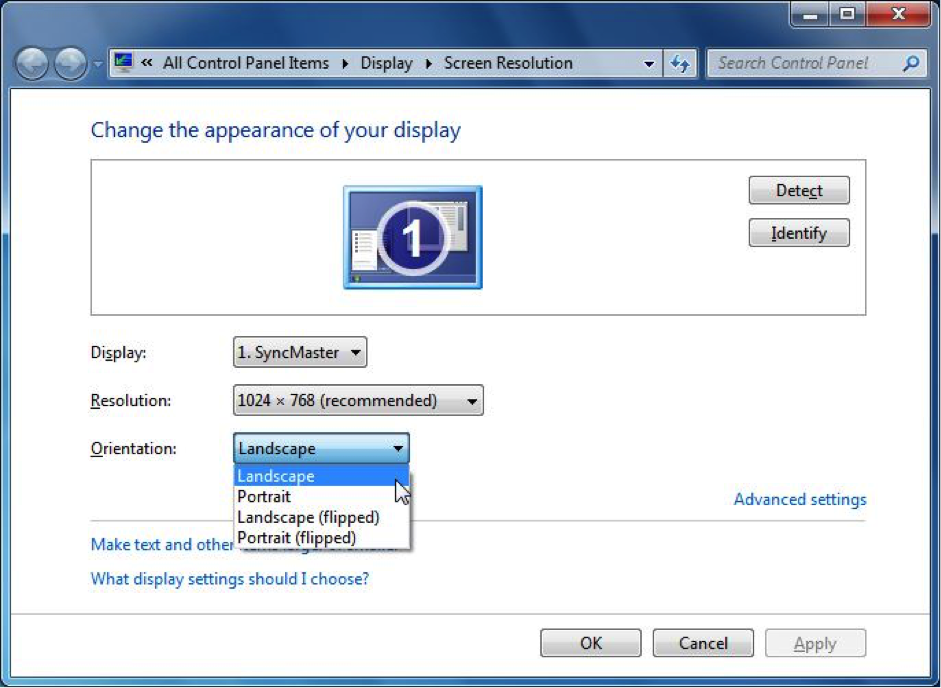
Nếu máy tính của bạn được cài đặt win 8 hoặc win 10. Tại màn hình chính Desktop, bạn bấm phím phải chuột để hiển thị như hình trên. Tiếp theo sau đó thực hiện theo các bước sau:
Bước 1: Chọn mục Graphics options.
Bước 2: Tại mục Graphics options chọn Rotation
Bước 3: Tại Rotation chọn Rotation to normal. Sau đó chọn một trong những tùy chọn sau:
- Rotate to 90 Degrees nếu màn hình máy tính bạn đang xoay ngang thì nó sẽ trở lại vị trí ban đầu
- Rotate to 180 Degrees nếu máy tính của bạn bị lật ngược 180 độ/
- Trong một số rất ít trường hợp máy tính bị xoay ngược lên trên thì bạn phải chọn Rotate to 270 Degrees là sẽ được
Cách 2 sửa màn hình máy tính bị xoay ngang
Cách thứ 2 này bạn sẽ sử dụng các tổ hợp phím tắt để có thể xoay lại màn hình trở về lại vị trí như lúc đầu. Đầu tiên, bạn cần phải biết và xác định được cụ thể màn hình của mình đang xoay hướng nào. Sau đó chọn một trong những nhóm phím tắt sau để có thể xoay màn hình trở về ban đầu:
- CTRL + ALT + Mũi tên lên = Landscape(mặc định)
- CTRL + ALT + Mũi tên xuống = Landscape (flipped)
- CTRL + ALT + Mũi tên bên trái = Portrait
- CTRL + ALT + Mũi tên bên phải = Portrait (flipped)